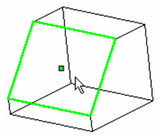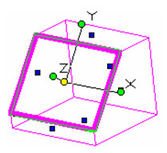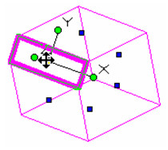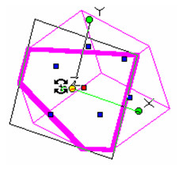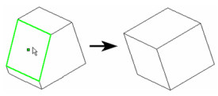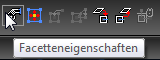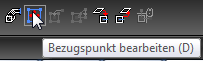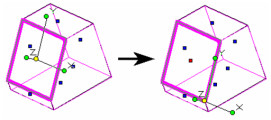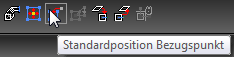Facette bearbeiten
Nur von TurboCAD Professional & Platinum unterstützt
Menü: Ändern, 3D-Objekt, Facettenbearbeitung, Facette bearbeiten
Ermöglicht das Verschieben oder Drehen einzelner Facetten eines Volumenkörperobjekts (kein Oberflächenobjekt).
- Wählen Sie die zu bearbeitende Facette aus. Bevor sie ausgewählt wird, ist die Facette grün markiert und durch ein grünes Quadrat in der Mitte gekennzeichnet.
Wenn der Volumenkörper ausgewählt ist, sind alle übrigen Facetten durch blaue Quadrate gekennzeichnet. Sie können jederzeit eine andere Facette zur Bearbeitung auswählen, solange das Werkzeug aktiviert ist.
Ähnlich wie im Auswahlbearbeitungsmodus wird die ausgewählten Facette mit Drehpunkten für die drei Achsen (relativ zur Facettenebene) und einem gelben Bezugspunkt zum Verschieben angezeigt.
- Ziehen Sie die Facette am Bezugspunkt, um sie normal zur aktuellen Ebene zu verschieben.
- Sie können auch um die X- oder Y-Achse drehen, um den Winkel der Facette relativ zu den angrenzenden Facetten zu ändern.
- Nehmen Sie eine Drehung um die Y-Achse vor, um die Facette seitlich zu drehen.
- Schließlich können Sie einen Knoten löschen, indem Sie ihn auswählen und die <Entf>-Taste drücken. Dies ist nur möglich, wenn das ACIS-Objekt ohne die Facette rekonstruiert werden kann.
Hinweis: Wenn Sie eine Facette löschen möchten, ohne das Objekt neu aufzubauen, können Sie den Volumenkörper in eine Oberfläche umwandeln. Siehe Erstellen von Oberflächen aus Volumenkörpern.
Kontextmenüoptionen:
Facetteneigenschaften: Öffnet das Fenster Facette bearbeiten des Dialogfelds Eigenschaften des Auswahlwerkzeugs. Hier stehen dieselben Optionen zur Verfügung wie für das 3D-Auswahlwerkzeug.
Bezugspunkt bearbeiten: Verschiebt den Bezugspunkt der Facette, der sich standardmäßig in der Facettenmitte befindet.
Durch das Verschieben des Bezugspunkts haben Sie die Möglichkeit, die Facette um verschiedene Achsen zu drehen.
Hinweis: Sie können auch die Taste <D> drücken, um den Bezugspunkt auszuwählen und zu verschieben.
Standardposition Bezugspunkt: Wenn der Bezugspunkt verschoben wurde, kann er mit dieser Option zurück in die Standardposition in der Facettenmitte verschoben werden.